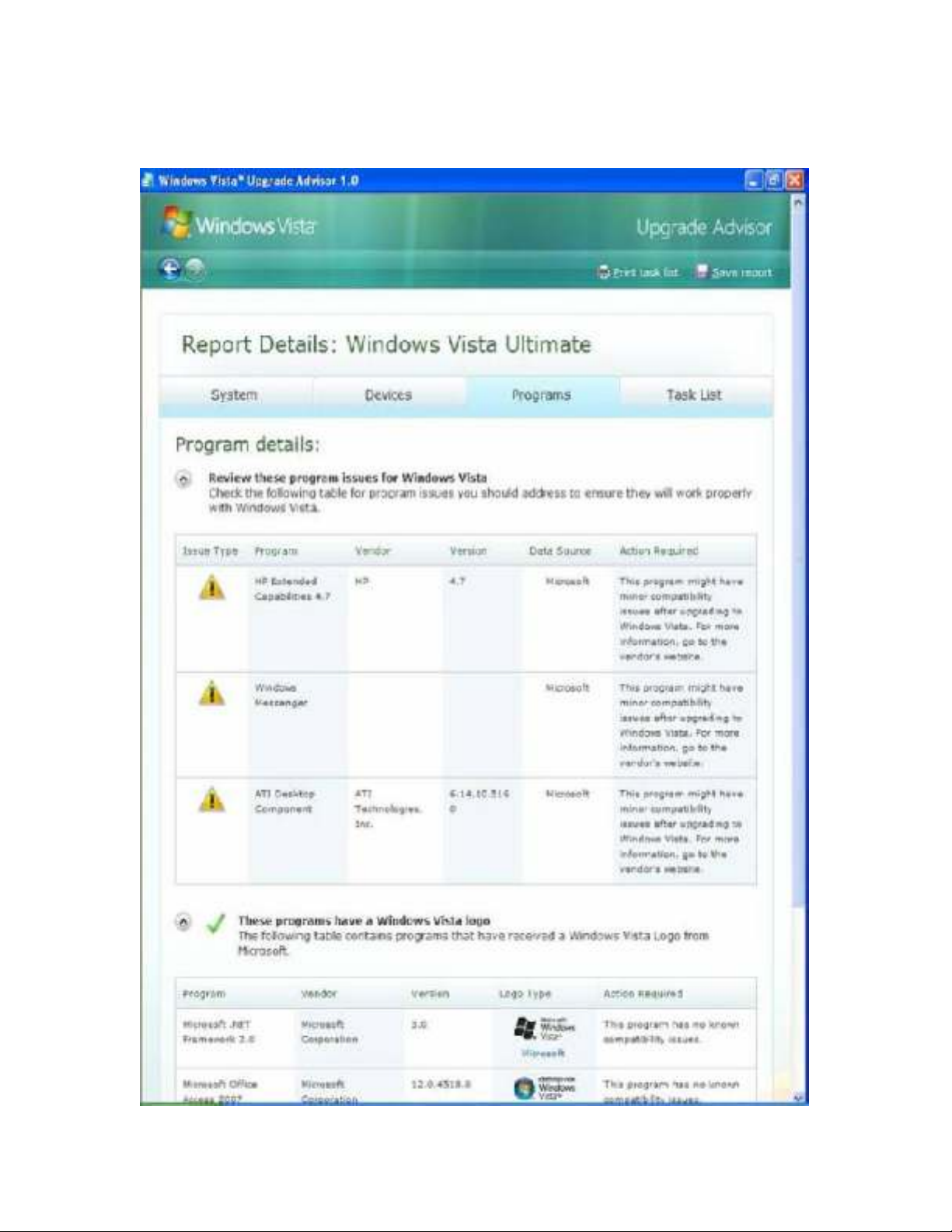
Kiểm tra khả năng tương thích với Vista của các ứng dụng (Phần 1)
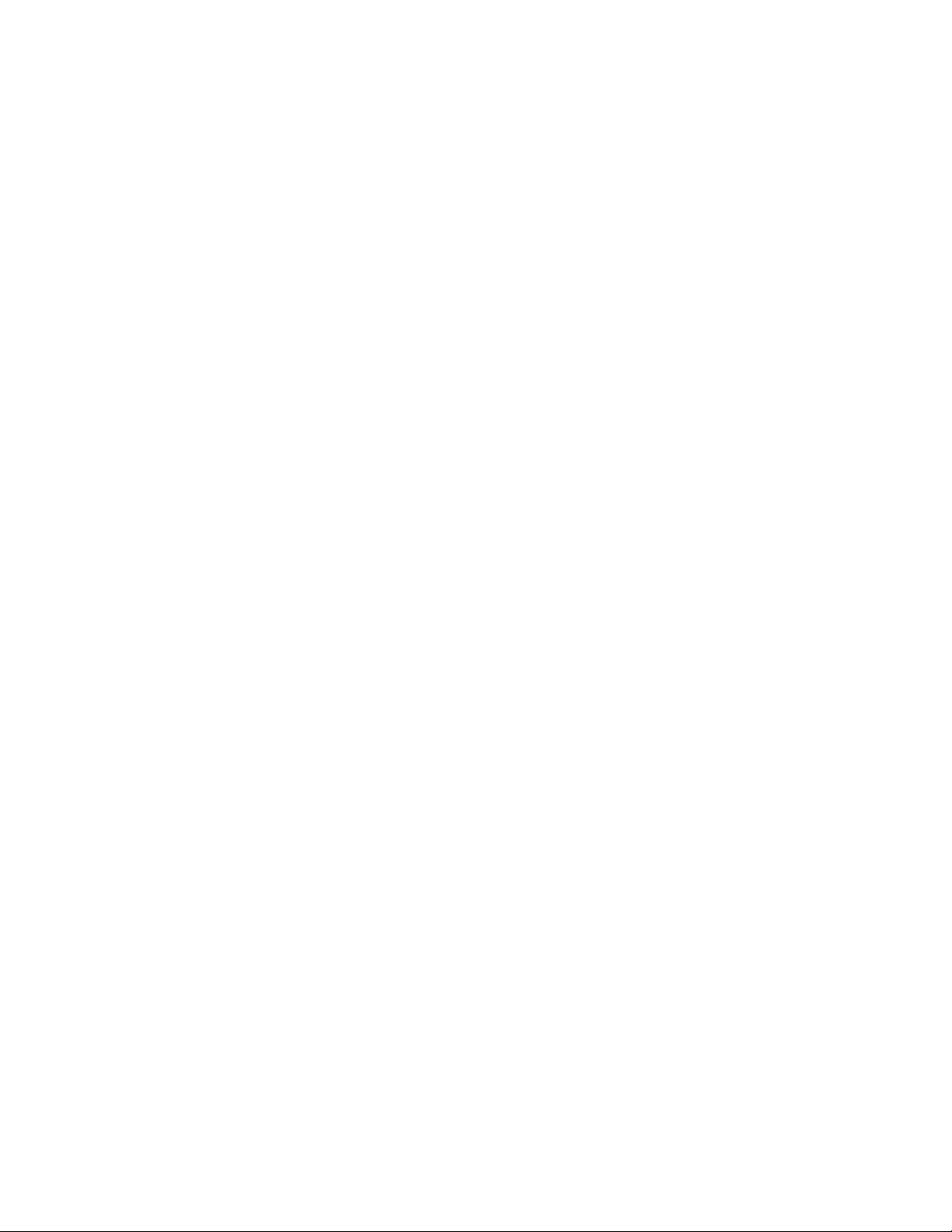
Một trong những rào cản lớn nhất trong việc chuyển sang Windows
Vista đó là khả năng tương thích của các ứng dụng. Nhiều ứng dụng đã
chạy rất hoàn hảo dưới hệ điều hành Windows XP nhưng lại thật khó
hiểu là không thể chạy được trong Windows Vista. Chính vì vậy kiểm
tra xem các ứng dụng nào có thể tương thích với Windows Vista trước
khi chuyển sang hệ điều hành mới này là một điều cần thiết.
Có hai phương pháp chính có thể thực hiện kiểm tra khả năng tương thích
này. Một trong đó được hướng phục vụ cho các công ty nhỏ và những người
dùng gia đình, còn phương pháp kia được dự định sử dụng trong các môi
trường doanh nghiệp lớn. Do nhu cầu cần thiết của mỗi người lại khác nhau
nên chúng tôi sẽ giới thiệu cho các bạn biết cả hai phương pháp này.
Windows Vista Upgrade Advisor
Công cụ tốt nhất dành cho các tổ chức nhỏ và người dùng gia đình đó chính
là Windows Vista Upgrade Advisor. Windows Vista Upgrade Advisor là
một công cụ đơn giản (nhưng hiệu quả) được thiết kế để kiểm tra xem máy
tính đã sẵn sàng để có thể nâng cấp từ Windows XP nên Windows Vista
được chưa.
Mặc dù công cụ này được dự định cho các tổ chức nhỏ nhưng quả thực nó
có tác dụng bảo đảm xem hệ thống của bạn đã chuẩn bị một cách thỏa đáng
cho việc nâng cấp hay chưa. Sử dụng công cụ này cũng rất đơn giản, bạn chỉ
cần download nó và chạy Setup Wizard, thực hiện quá trình quét và kiểm tra
kết quả.
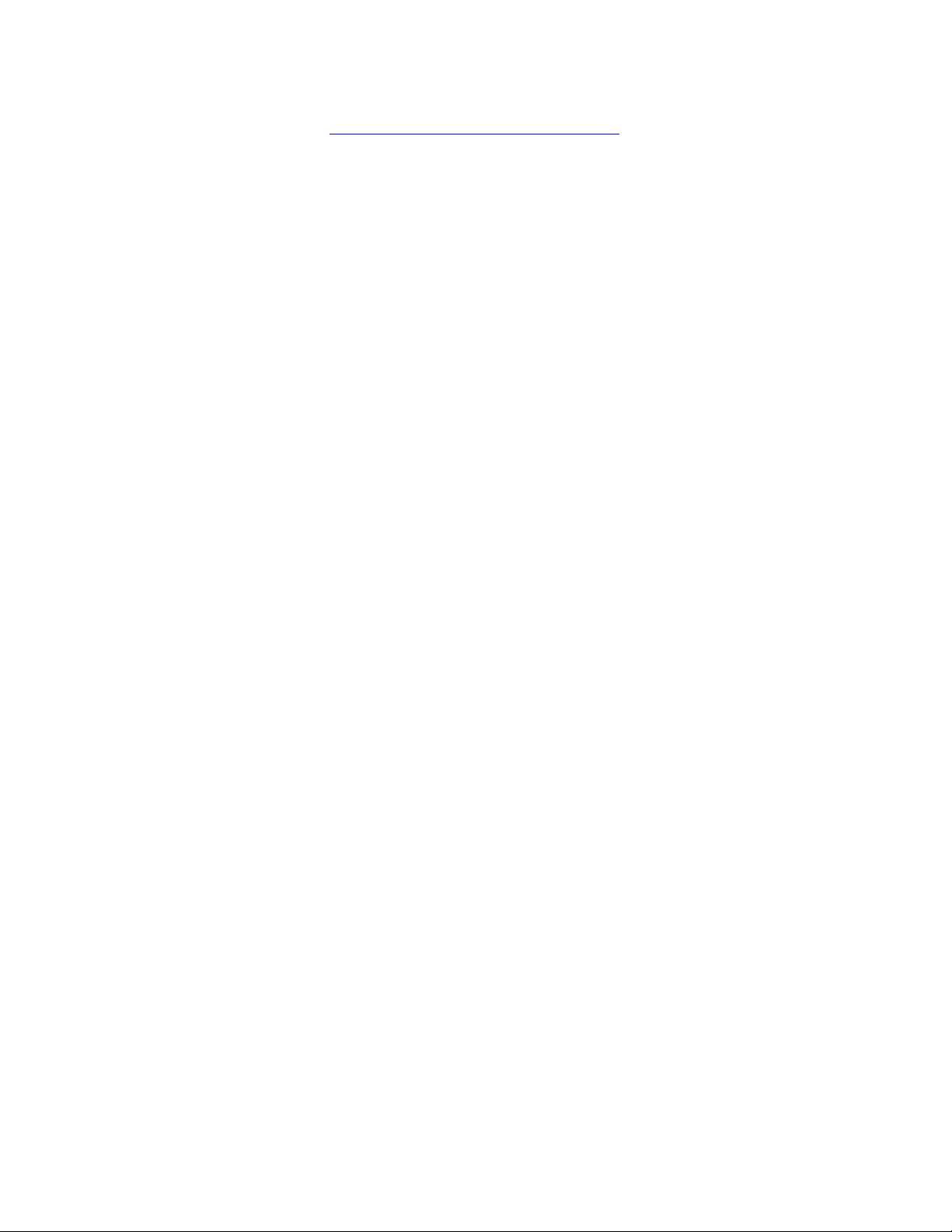
Bạn có thể download Windows Vista Upgrade Advisor trực tiếp từ website
của Microsoft. Công cụ này sẽ chạy trên các phiên bản của Windows XP
32bit. Khi bạn đã download được công cụ này, chỉ cần đơn giản kích đúp
vào file đã download để chạy Setup wizard. Khi cài đặt được hoàn tất, bạn
phải chạy một trình quét hệ thống để kiểm tra khả năng tương thích của
Vista. Có khá nhiều chương trình quét toàn bộ hệ thống (anti virus, hay các
chương trình sửa ổ đĩa,…) yêu cầu bạn phải ngồi và đợi cho đến khi hoàn tất
quá trình quét. Tuy nhiên công cụ này chỉ bắt bạn phải đợi khoảng 5 phút để
hoàn tất công việc , chính vì vậy mà bạn sẽ không tốn thời gian cho việc
quét này, ngoài ra công cụ vẫn còn cho biết những thông tin về sự khác nhau
giữa các phiên bản khác nhau của Vista trong quá trình thực hiện quét như
những gì thể hiện trong hình A.
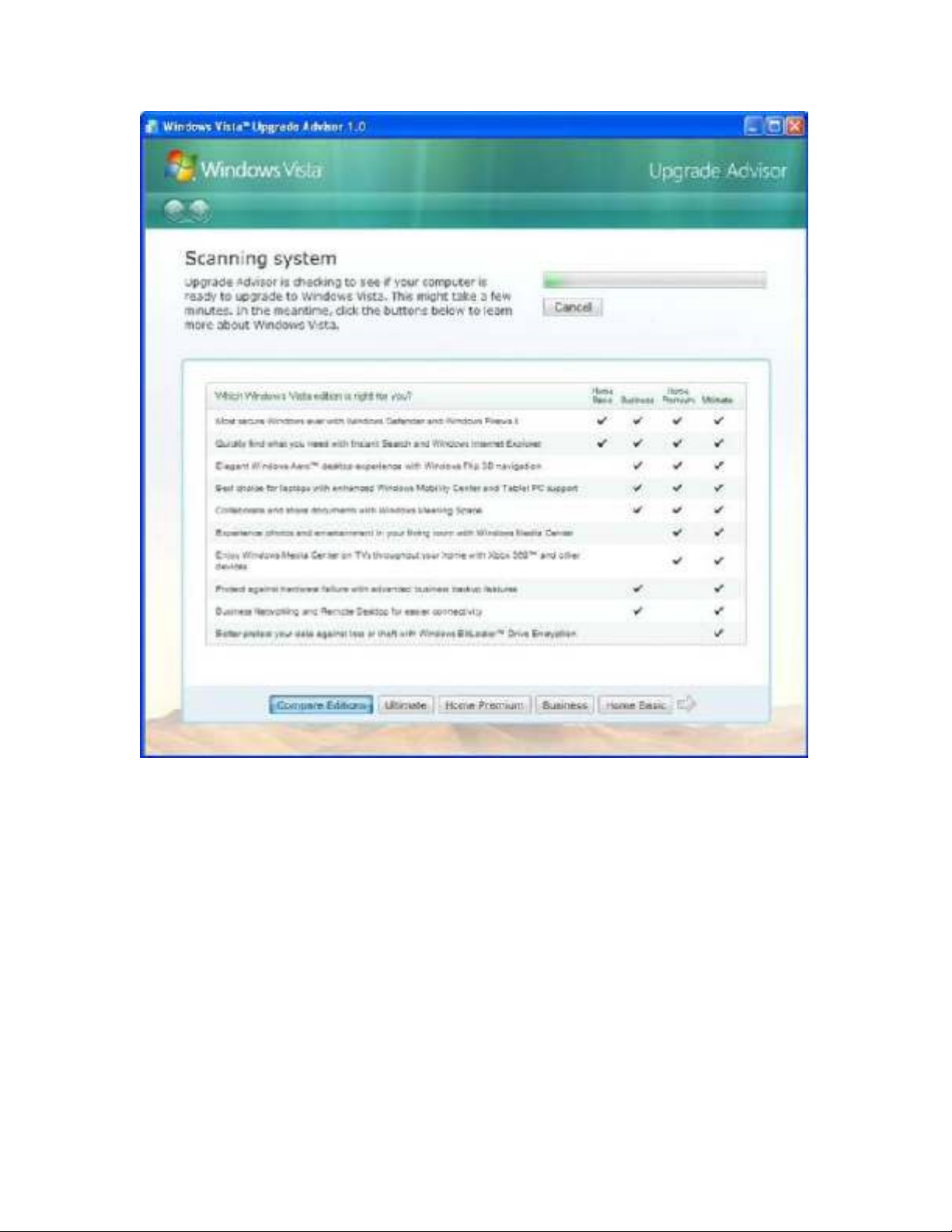
Hình A: Trong suốt quá trình quét hệ thống, Windows Vista Upgrade
Advisor cho biết
những thông tin về sự khác nhau giữa các phiên bản của Windows Vista.
Khi hoàn tất được quá trình quét, bạn sẽ bắt gặp một màn hình tóm tắt như
hình B. Lưu ý ở phần trên của màn hình, đoạn thông tin đầu tiên mà bạn
nhận được ở đây là một câu trả lời cho hệ thống có thể hay không thể chạy
được Windows Vista.
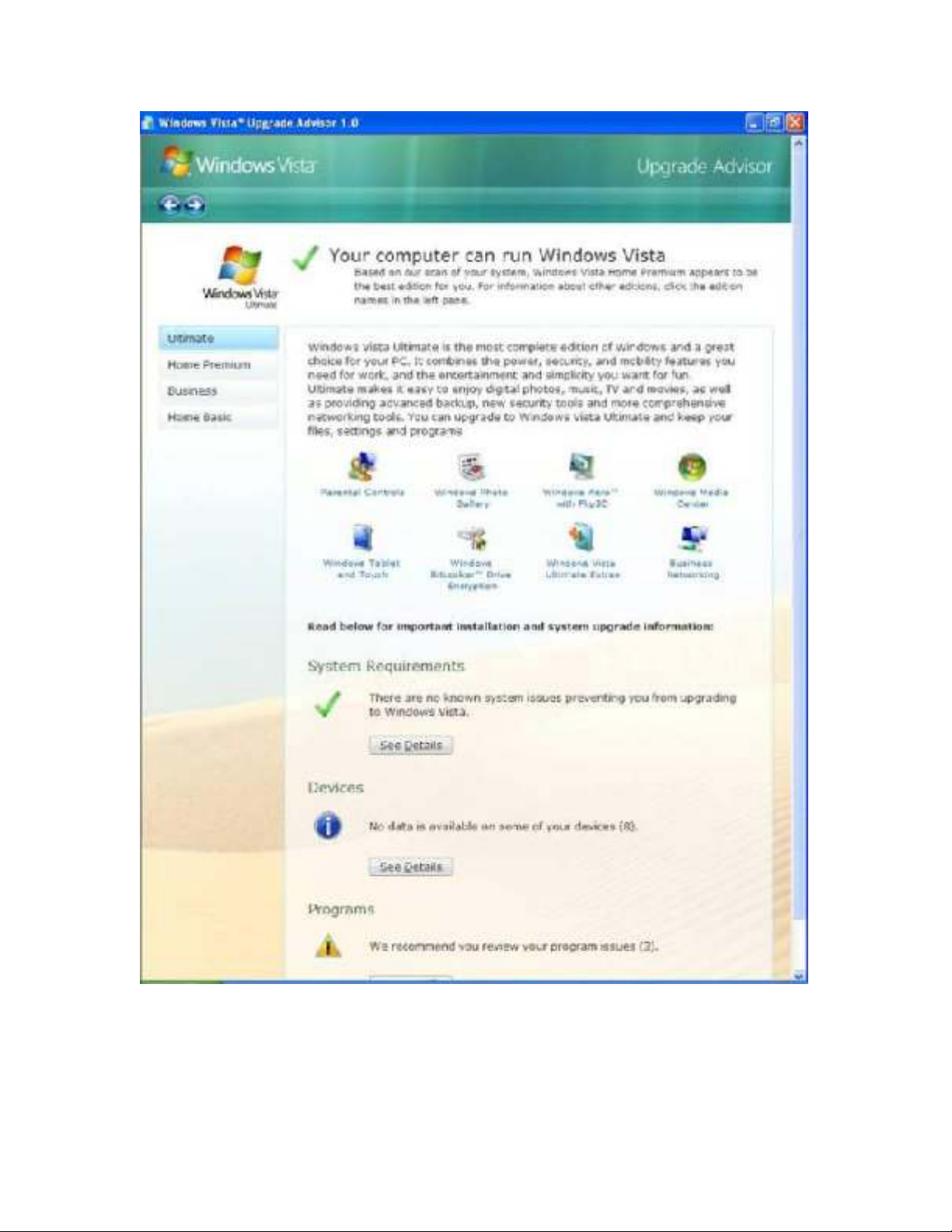
Hình B: Màn hình tóm tắt cung cấp cho bạn câu trả lời về khả năng
hệ thống có thể chạy được Vista hay không



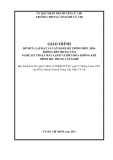

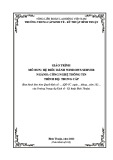
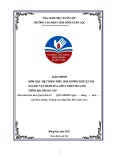
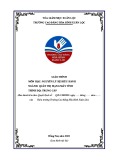
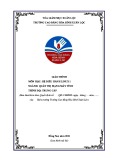
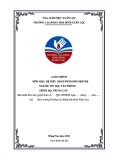








![Đề thi Excel: Tổng hợp [Năm] mới nhất, có đáp án, chuẩn nhất](https://cdn.tailieu.vn/images/document/thumbnail/2025/20251103/21139086@st.hcmuaf.edu.vn/135x160/61461762222060.jpg)


![Bài tập Tin học đại cương [kèm lời giải/ đáp án/ mới nhất]](https://cdn.tailieu.vn/images/document/thumbnail/2025/20251018/pobbniichan@gmail.com/135x160/16651760753844.jpg)
![Bài giảng Nhập môn Tin học và kỹ năng số [Mới nhất]](https://cdn.tailieu.vn/images/document/thumbnail/2025/20251003/thuhangvictory/135x160/33061759734261.jpg)
![Tài liệu ôn tập Lý thuyết và Thực hành môn Tin học [mới nhất/chuẩn nhất]](https://cdn.tailieu.vn/images/document/thumbnail/2025/20251001/kimphuong1001/135x160/49521759302088.jpg)


